【PR】記事内に広告を含む場合があります
「ドコモのホームルーターが繋がらない」
「有線接続の方法やランプの見方を知りたい」
ドコモのホームルーター「home 5G」が繋がらないという口コミを目にすることがあります。
インターネットが使えなくなると、解決方法を調べるのも大変ですよね。

home 5Gが繋がらなくなったら、まずは再起動を試してみましょう。
再起動は、電源コンセントを抜いて挿し直すだけでOKです。
home 5Gの不調が再起動でも改善しない場合は、本体ランプの表示から原因に合わせた対応策を取るほか、有線LANによる接続などで対応しましょう。
本記事では、ドコモのホームルーターが繋がらない場合の原因と解決方法について解説します。
ドコモのホームルーターが繋がらない原因と解決方法

home 5Gが繋がらない原因としては、次の8つが挙げられます。
- 原因①:電波を受信しにくい状態になっている
- 原因②:電子レンジの電波が干渉している
- 原因③:パスワードが間違っている
- 原因④:ドコモのエリア外になっている
- 原因⑤:SIM情報が読み込めていない
- 原因⑥:登録住所以外で使っている
- 原因⑦:通信障害が発生している
- 原因⑧:本体端末が故障している
それぞれ解決方法とあわせて詳しく解説していきます。
原因①:電波を受信しにくい状態になっている
ホームルーターが繋がりにくい場合、端末が電波を受信しにくい状態になっている可能性があります。
ホームルーターはモバイル回線を使用するため、近くのドコモの基地局から電波を送受信して通信します。
home 5G端末を設置している建物の構造や材質、また近隣のビルや大型の建物の影響によっては、電波に繋がりにくくなることがあります。
解決方法:home 5G端末を窓際に置く

ホームルーターが繋がりにくい場合の解決方法は、端末を窓際に設置することです。
窓際にhome 5G端末を設置することで電波をつかみやすくなるため、速度が改善します。

部屋の奥まった場所にルーターの電波が届かなくなる場合は、中継器の導入も効果的です!
ホームルーターと中継器を接続することで、電波を広範囲に届けられます。
ドコモのホームルーターの電波の強さに関する口コミ
窓際に設置。 僅かだけど電波はそちらの方が良い様子。 安定的に200Mbps出てる。最速ではなくても十分なスペックかな。 ドコモホームルーター5G
docomo home 5G、家のデスクが窓際にあるおかげでデスク上に本体設置して有線で PC 接続したら通信速度めちゃ速い
原因②:電子レンジの電波が干渉している
ホームルーターと電子レンジの位置が近い場合、電子レンジなどの家電の電波が干渉することで通信速度が低下することがあります。
ホームルーターが使用する周波数帯には5GHzと2.4GHzの2種類があり、2.4GHz帯の電波は電子レンジの電磁波と干渉しやすいという特性があります。
home 5G端末の置かれている場所が電子レンジの距離が近いと、電子レンジを使うたびに電波が切れたり不安定になります。

電子レンジで温めをするたびに電波が不安定になってしまいます。
解決方法:home 5G端末を電子レンジから離して設置する
解決方法としては、home 5G端末を電子レンジなどからできるだけ離して設置するようにします。
また電子レンジ以外の下記の家電から出る電波も、ホームルーターの2.4GHz帯の電波に干渉します。
- テレビ
- コードレス電話
- IHクッキングヒーター
- Bluetooth機器
あわせて設置場所を工夫するようにしてください。

前述の窓際の設置とあわせて取り組むことで、速度改善の効果が高まりますよ!
ホームルーターの電子レンジの電波干渉に関する口コミ
home5Gなんで2.4Ghzしかネットワーク出てこんのや
電子レンジ使うとクッソ不安定で不愉快
docomo home5Gを4G固定にしてyoutubeでMV流しながらネットで調べものしていると、音がプツプツきれるんやがBluetoothでワイヤレスイヤホンとも接続しているせいか??
原因③:パスワードが間違っている
ドコモのホームルーターに接続する場合は、端末のSSIDに対してパスワードを入力します。
入力するパスワードが間違っていると、接続ができません。
解決方法:パスワードを再度確認して正しい内容を入力する
この場合は、SSIDに対して正しいパスワードを入力します。
home 5G端末の底面にSSIDとパスワードが記載されているので、正しいパスワードが入力されているか確認します。


home 5GのSSIDはどの端末も「HR01~」から始まります。
近くにhome 5Gが複数台あると、誤って別の端末のSSIDを選んでしまいがちです。
正しいSSIDを選択しているかもあわせてチェックしてください。
原因④:ドコモホームルーターのエリア外
ドコモのホームルーターはドコモの5G・4G・LTE回線を使ってインターネットに接続します。
これらのエリア外だと基地局からの電波をつかめないため、ホームルーターは使用できません。
解決方法:ドコモのエリアマップで対応エリアか確認する
ホームルーターが置かれている場所がドコモの対応エリアが確認します。
ドコモの対応エリア内は、エリアマップで確認できます。
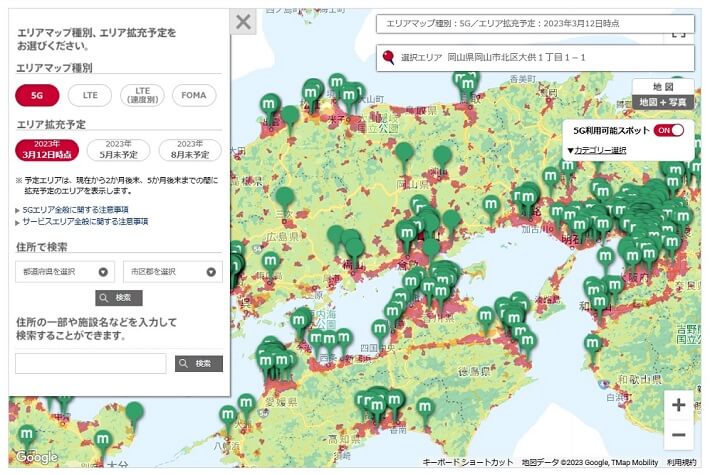
電波が繋がらない場合は、エリアマップでエリアの対応状況を確認しましょう。

ホームルーターを利用する場所を変更する場合は、登録住所の変更手続きを必ず行ってください。
原因⑤:SIM情報が読み込めていない
home 5Gは初期設定として、SIMカード(nanoUIMカード)を本体に挿し込みます。
home 5GがこのSIMカードの情報を読み取れない場合も、通信ができません。
SIMカードの情報を読み取れない原因としては、次のことが考えられます。
- SIMカードやSIMスロットの破損
- SIMカードの接触不良
- SIMカードのIC部分が汚れていて読み取れない
- SIMカードがきちんと挿入されていない
解決方法:SIMカードを挿しなおす
SIMカードに問題がありそうな場合は、SIMカードを一度抜いて挿しなおしましょう。
また挿しなおす際は、SIMカードの金色のIC部分に汚れがないか、破損がないかなども確認しましょう。

SIMカードの挿しなおしで改善しない場合は、SIMカードや本体に問題が生じている可能性もあります。
ドコモのカスタマーセンターやドコモショップに相談してみましょう。
原因⑥:登録住所以外で使っている
ドコモのホームルーターは利用できる場所が決まっており、契約時に登録した住所以外での利用は認められていません。
登録住所以外での利用はGPSでドコモにバレるため、遠隔操作で利用を強制的に停止されることがあります。
解決方法:登録住所を変更する
home 5Gを登録住所と異なる場所で利用する場合は、登録住所の変更手続きを行います。
住所変更の手続きは下記の方法で可能です。
- WEBからの変更
- 電話による変更
- ドコモショップでの変更

おすすめは24時間365日いつでも変更可能なWEBでの手続きです。
ドコモのホームルーターの登録住所の変更に関する口コミ
ドコモのホームルーター発売するから色々聞きに行ったら、ルーターに住所登録するから、登録住所以外では使えないらしい…ちょっとなぁwコンセントにさすだけで便利なのに…
docomoのhome5gに手を出そうかと思ったけど、登録住所以外で使えないってわかったので諦めました!
原因⑦:通信障害が発生している
通信障害によって電波が繋がらないことがあります。
障害の発生する原因はさまざまですが、通信回線側の問題のため、ユーザー側で対処できることはありません。
解決方法:障害の復旧を待つ
通信障害が発生した場合は、障害の復旧を待つしかありません。
Twitterなどでドコモ公式の発表する復旧見込みをチェックしましょう。
通信障害の発生に関する口コミ
ごく一部でドコモ通信障害が出てるみたいだけど
ウチのHOME 5Gもいま数分使えなくなってた
一瞬docomoが通信障害起こしたみたいで、home5gのステータスランプが赤になってた。今も黄色に点灯してるので、安定してないっぽいな。やれやれ。
原因⑧:本体端末が故障している
ホームルーター端末が故障している場合も電波が繋がらなくなります。
本体が起動しても通信部分だけが故障していることもあるため、判断しづらいのがネックです。
解決方法:再起動と初期化を行う
機器的な故障は外部から判断しづらいため、まずは再起動と本体の初期化を試します。
電源コンセントの抜き差しで再起動を行い、本体底面のリセットボタンを押して初期化を実行します。

リセットボタンは小さな穴の奥にあるので、ピンなどの細い棒で10秒間押し込み続けてください。
再起動と初期化でもhome 5Gが繋がらない場合は、サポートセンターに問い合わせましょう。
▼ドコモインフォメーションセンター
受付時間:午前9時~午後8時(年中無休)
- ドコモ携帯専用窓口:151(通話無料)
- 一般窓口:0120-800-000
無線で繋がらない時は有線接続を試してみよう

無線で繋がらない場合は、LANケーブルによる有線接続を試してみましょう。
home 5Gの背面にはLANポートがあるので、LANケーブルによって他の端末と有線で繋げます。
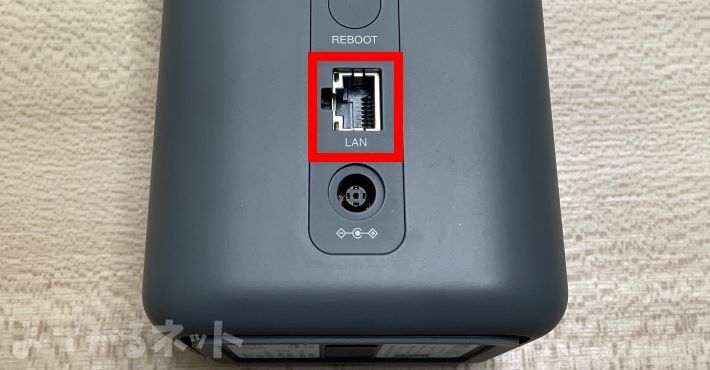
有線接続でもインターネットに繋がらない場合は、home 5G端末や接続しているスマホやPC自体に機器的なトラブルが生じている可能性があります。
またこのほかに、ドコモの電波をきちんと受信できていない可能性もあります。

原因の正しい把握と対応が必要です。
home 5G端末の状態は本体上部のランプで確認できるため、ランプの点灯状態から原因を把握しましょう。
通信不良が改善しないなら「8日以内キャンセル」の利用も可能
ドコモ home 5Gは契約期間がないため、初期契約解除・クーリングオフ制度の利用対象ではありません。
ただし下記の条件に当てはまる場合、手続き日を含めた8日以内のキャンセルが可能で、端末代などを含めてほぼすべての費用を返金のうえで解約できます。
- 電波が繋がらない・電波の状況が悪い
- 手続きに関する説明が不十分
- 契約書面が交付されていない
電波が繋がらない場合や通信速度が非常に遅い場合は8日以内キャンセルの対象となる可能性があります。
ただし電波の状況については契約条件と著しく異なることが条件で、思ったよりも遅いなどの主観的な理由での解約はできません。
ドコモhome5Gは、コンセントに挿すだけですぐ使えるWiFiの中で一番人気です。
home5Gは、ドコモが提供するホームルーターサービスです。
通信速度も速く、口コミ評判が良いので、自信を持っておすすめします。
\限定企画・当サイトだけ!20,000円もらえる/

詳しくはこちら。
ドコモのホームルーターのランプ確認方法

ドコモのホームルーターのランプは本体上部に3つあり、左から「5G/4G」「電波強度」「STATUS」です。
それぞれ回線との接続状況、電波の強さ、端末などの状態を示しています。
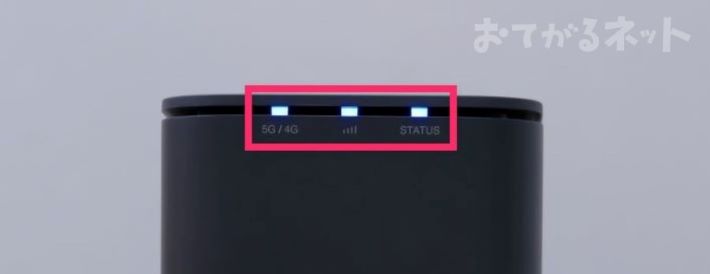
エラー系のランプの点灯をまとめたものが下記の表です。
| ランプ種類 | ランプ色 | home 5G 状態 |
|---|---|---|
| 5G/4G | 赤点灯 | 最大通信量を超過 |
| 5G/4G | 赤点滅(速) | システムエラー |
| 5G/4G | 赤点滅(中) | nanoUIMカード認識エラー |
| 5G/4G | 消灯 | 圏外 APN設定エラー 位置情報測位エラー |
| 電波強度 | 赤点滅(速) | システムエラー |
| 電波強度 | 赤点滅(中) | 圏外 |
| 電波強度 | 消灯 | nanoUIMカード認識エラー APN設定エラー 位置情報測位エラー |
| STATUS | 黄点灯 | 最大通信量を超過 |
| STATUS | 赤点灯 | 位置情報測位エラー |
| STATUS | 赤点滅(速) | システムエラー |
| STATUS | 赤点滅(中) | WPS接続エラー |
| STATUS | 赤点滅(遅) | APN設定エラー |
| STATUS | 消灯 | 圏外 nanoUIMカード認識エラー |
エラーの内容について解説していきます。
5G/4Gが赤点灯、STATUSが黄点灯は最大通信量を超過
5G/4Gが赤点灯、STATUSが黄点灯の場合は、最大通信量を超過している状態です。
home 5Gはデータ通信量が無制限ですが、直近3日間のデータ利用量が多い場合に速度制限の対象となる場合があります。
速度制限の対象となった場合は、日数の経過によって速度制限が解除されるのを待ちましょう。
システムエラーは再起動で対応
5G/4Gや電波強度、STATUSが赤色に点滅している場合はシステムエラーを示しています。
電源コンセントの抜き差しで、再起動を試しましょう。
再起動でも接続が改善しない場合は、本体底面のリセットボタンで初期化しましょう。
SIMカードエラーはSIMカードの挿しなおしを行う
5G/4Gが赤色で低速で点滅して、電波強度、STATUSが消灯している場合は、SIMカード(nanoUIMカード)のエラーです。
SIMカードの挿しなおしを試してみましょう。
また挿しなおしの際は、金色のICチップ面に汚れがあれば拭き取り、接触を良好に保ちましょう。
APN設定エラーはインフォメーションセンターへ要連絡
5G/4G、電波強度ランプが消灯し、STATUSが赤でゆっくりと点滅している場合は、APN設定(アクセスポイント名)でエラーが起きています。
通常の使い方をする限りは、購入時からAPN設定を変更することはありません。
インフォメーションセンターまたはドコモショップで、状況の確認と設定変更の方法について問い合わせましょう。
位置情報の測位エラーはホームルーター端末を窓際へ移動
5G/4G、電波強度ランプが消灯し、STATUSが赤く点灯している場合は、位置情報の測位エラーです。
home 5GがGPSの信号が送受信できないことを示しています。
home 5GはGPSによる位置の確認ができないと通信ができません。
GPSの信号が受信しやすい窓際などへ、端末の位置を移動しましょう。
ドコモのホームルーター以外でおすすめのネット回線

ドコモ home 5Gが思ったように使えない場合は、他のインターネット回線への乗り換えがおすすめです。
高速かつ安定した通信環境を求めるなら、光回線を検討してみましょう。
本記事ではコスパが高いおてがる光をおすすめします。
また外出先でインターネットを使う機会が多い場合は、モバイルWi-FiのRakuten WiFi Pocketもおすすめです。

通信容量無制限で、外出先でも思い切りインターネットを楽しめますよ。
光回線の「おてがる光」
おてがる光は、業界最安級の料金プランで、しかも契約期間のしばり(解約違約金)がありません。
おてがる光は、当サイトからの申し込みが、最も安くお得に契約できるようになっています。
選択制:無線機ルータープレゼントまたは事務手数料無料
①無線機ルータープレゼント(IPv6対応ルーター)
②事務手数料3,300円無料
※2つの特典からいずれかを選択可能です。併用はできません。
基本料金3ヵ月無料
開通初月を1ヵ月目とした3ヵ月目まで月額料金が無料になります。
基本料金24ヵ月まで1,980円
ファミリータイプの場合、開通初月を1ヵ月目とした4か月目から24ヵ月目まで毎月2,728円割引になり、月額料金が1,980円になります。
マンションタイプのの場合、開通初月を1ヵ月目とした4ヵ月目から24ヵ月目まで毎月1,628円割引になり、月額料金が1,980円になります。
工事費22,000円 実質無料
新規お申し込みは、初期・標準工事費の毎月分割払いと同額が割引されます。(2,000円/月×11ヵ月=22,000円分)
IPv6オプションが永年無料
「無線LANルーターレンタル」の申込で「IPv6オプション」(月額165円)が永年無料になります。
「U-NEXT for おてがる光」の新規契約でオプション料金が2ヵ月無料&1,000円分のポイントプレゼント
光回線と「U-NEXT for おてがる光」の同時申込で、「U-NEXT for おてがる光」の月額料金を最大2ヵ月無料&U-NEXT内で使える1,000円分のポイントをプレゼントされます。
関連サービス同時申込でそれぞれ4,000円分のデジタルギフトをプレゼント
関連サービスに申し込みをし、開通初月を1ヵ月目とした6ヵ月目の末日までに各サービスの利用開始し継続した方には4000円分のデジタルギフト「デジコ」がプレゼントされます。
・「おてがる光テレビ」
・「おてがるでんき」
・「おてがるガス」
・「ウォーターサーバー」
セット割:「おてがるでんき」セット契約
おてがる光の契約と「おてがるでんき」の対象プランを契約の場合「おてがるでんき」の料金が割引されます。
- 本ページからお申し込みをすると自動的に適用されます。
- おてがる光に新規入会し、回線新規開通することが適用条件です。
- お申し込み内容の入力に不備があると適用外になります。
- おてがる光の公式ホームページからお申し込みの場合は適用されません。
- 転用もしくは事業者変更でおてがる光に乗り換える場合は適用されません。
おてがる光は、複雑なオプションに加入する必要がありません。
シンプルに光回線で一番安いので、自信を持っておすすめします。
光回線の「ドコモ光」
ドコモ光は、認知度が高い人気の光回線です。
スマホがドコモなら、毎月1,100円割引されるスマホ割が適用されます。
キャッシュバックも通常プランなら38,000円で、10ギガプランなら当サイト限定でオプション条件なしで51,000円がもらえます。
また高性能WiFiルーターが0円でもらえるキャンペーンも実施しています。
\月末限定のキャッシュバック増額/

キャンペーン実施中。詳しくはこちら。
契約なしで使えるWiMAX「5G CONNECT」
| 5G CONNECT | 購入プラン |
|---|---|
| 工事費用 | 無料 |
| 月額料金 | 4,800円 |
| 最低利用期間 | 24ヶ月以上利用 本体価格無料 |
| キャンペーン | 30日間お試し モニター |
| 5G CONNECT | レンタルプラン |
|---|---|
| 工事費用 | 無料 |
| 月額料金 | 旧端末:4,750円 新端末:5,250円 |
| 最低利用期間 | なし |
| キャンペーン | – |
5G CONNECTの料金プランは「旧端末レンタルプラン」「最新端末レンタルプラン」「最新端末購入プラン」の3種類です。
旧端末は「Galaxy 5G Mobile Wi-Fi」とホームタイプの「Speed Wi-Fi HOME 5G L12」です。
最新端末は「Speed Wi-Fi 5G X12」とホームタイプの「Speed Wi-Fi HOME 5G L13」です。
30日間お試しモニターは自宅で本当に使えるか不安な人におすすめのキャンペーンです。
モバイルWiFiの「Rakuten WiFi Pocket」
お試し利用もできるAiR-WiFi
ドコモのホームルーターが繋がらない時によくある質問

ドコモのhome5Gが繋がらない時によくある質問をまとめました。
- ドコモのホームルーターが繋がらない原因は?
- ドコモのホームルーターが繋がらない原因は
・電波を受信しにくい状態になっている
・電子レンジの電波が干渉している
・パスワードが間違っている
・ドコモのエリア外になっている
・SIM情報が読み込めていない
・登録住所以外で使っている
・通信障害が発生している
・本体端末が故障している
などが考えられます。
それぞれの原因にあわせて対応しましょう。
>> ドコモのホームルーターが繋がらない原因と解決方法を詳しく見る
- ドコモのホームルーターが繋がらない場合は有線接続できる?
- ドコモのホームルーターは背面のLANポートで有線接続できます。
>> ドコモのホームルーターの有線接続の方法について詳しく見る
- Wi-Fiが繋がっているのにインターネットに繋がらない理由は?
- Wi-Fiの接続マークが表示されているのにインターネットに接続できない場合、ホームルーターや接続デバイスにトラブルが生じている可能性があります。この場合、ホームルーターや接続デバイスを再起動すると解決することがあります。
ドコモホームルーターが繋がらない原因まとめ
最後にドコモのホームルーター・home 5Gが繋がらない原因と解決方法についてのおさらいです。
- 原因①:電波を受信しにくい状態になっている
- 原因②:電子レンジの電波が干渉している
- 原因③:パスワードが間違っている
- 原因④:ドコモのエリア外になっている
- 原因⑤:SIM情報が読み込めていない
- 原因⑥:登録住所以外で使っている
- 原因⑦:通信障害が発生している
- 原因⑧:本体端末が故障している
home 5Gが繋がらない場合は、簡単な解決方法から試していくとよいでしょう。
またhome 5Gの解約を考えるなら、乗り換え先として光回線やポケット型Wi-Fiがおすすめです。
おてがるネット編集部では、下記のサービスをおすすめします。
最後までお読みいただきありがとうございました。







